Vous voulez envoyez un message via iMessage sur votre iPhone et recevez un message d’erreur « iMessage non distribué » ? A quoi cela peut-il être dû ? comment y remédier ? Voici quelques conseils et solutions essentiels pour les cas où iMessages ne livre pas vos messages.
Que signifie « Distribué » dans iMessage ?
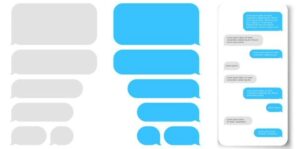
Vous pouvez aussi active les accusés de réception en allant dans Paramètres > Messages > Envoyer des accusés de réception. En fait, cette sous-section des paramètres s’avérera essentielle si vous avez des problèmes avec iMessage.
iMessage indique « non distribué » sur votre iPhone ou iPad, que se passe-t-il ?
En réalité, iMessage non distribué signifie que les messages n’ont pas encore été transmis avec succès à l’appareil du destinataire pour certaines raisons. Les raisons peuvent être les suivantes : Votre iPhone ne dispose pas du Wi-Fi ou des réseaux mobiles, l’iPhone est éteint ou en mode « Ne pas déranger », etc.
Dans ces cas, vous ne devez pas vous précipiter, car vos iMessages restent en attente jusqu’à ce qu’ils puissent effectivement être délivrés. Si vous avez activé l’option « Envoyer en tant que SMS » dans les réglages, celui-ci sera émis sous forme de message texte normal.
Raisons courantes pour lesquelles iMessage ne s’affiche pas
Tout le monde ne garde pas son téléphone allumé en permanence, surtout à l’heure du coucher. Alors, que signifie le fait qu’iMessage ne dise pas « Distribué » ?
Si un iMessage est « non Distribué », il se peut que le destinataire ait simplement éteint son téléphone. Votre message arrivera lorsqu’il rallumera son appareil. Soyez patient. Autre possibilité, elle a peut-être activé le mode avion. Ce mode coupe toutes les connexions, de sorte qu’elle ne recevra ni iMessages, ni SMS, ni appels.
Si vous recevez normalement des accusés de réception de votre contact, ou si le message indique « Livré » mais que vous n’avez pas de réponse, il y a une autre possibilité. Il se peut que l’appareil soit réglé sur Ne pas déranger, ce qui réduit les alertes au silence. S’il s’agit d’une urgence, appelez-le à la place. Au début, vous n’obtiendrez pas de réponse. Mais appelez de nouveau dans les trois minutes et, si votre contact n’a pas modifié les paramètres par défaut, votre appel répété contournera le mode « Ne pas déranger ».
L’iMessage est non délivré que faire ?
Il est difficile de déterminer la raison pour laquelle les iMessages ne sont pas délivrés sans quelques essais et erreurs. L’une des solutions suivantes devrait fonctionner. Il se peut que vous deviez les essayer toutes pour trouver la cause du problème.
Vérifier la connexion Internet
L’envoi d’un iMessage nécessite une connexion Internet (Wi-Fi ou réseau mobile). Par conséquent, vérifiez la connexion réseau et assurez-vous que la connexion est correctement établie si vous ne parvenez pas à délivrer vos iMessages. En effet, iMessage repose sur une connexion Internet, donc si aucun réseau Wi-Fi ou de données cellulaires n’est disponible, le message n’apparaîtra pas tant que le téléphone ne sera pas connecté. Cette situation se pose souvent dans les zones rurales ou souterraines dépourvues d’accès gratuit à Internet, ou si le destinataire est en vacances à l’étranger.
Si votre iPhone indique « Not Delivered », c’est probablement vous qui n’avez pas de connexion Internet. Vérifiez-le en allant dans Réglages > Wi-Fi, où vous pouvez voir tous les réseaux que vous avez rejoints. Vous pouvez désactiver et réactiver le Wi-Fi (puis rejoindre les réseaux) pour résoudre les problèmes potentiels.
Désactiver et réactiver iMessage
Il est possible qu’il y ait quelques bugs temporaires d’iMesssage ou que iMessage ne soit simplement pas activé. Il vous suffit alors d’aller dans l’application « Réglages » > Messages > de désactiver l’option « iMessage » > de réactiver « iMessage ». Vous devrez attendre quelques instants le temps qu’il soit réactivé (il se peut que vous receviez un SMS de votre opérateur). Vous devriez maintenant pouvoir envoyer un message.
Envoyer un SMS plutôt qu’un iMessage
Les messages envoyés via iMessage entre appareil Apple s’affichent dans des bulles bleues, tandis que les SMS s’affichent dans des bulles vertes.
Si votre interlocuteur ne possède pas de produit Apple, iMessage ne fonctionnera pas. Vous devez compter sur les SMS pour envoyer des messages aux appareils Android, par exemple. Dans ce cas, vos messages porteront la mention « Envoyé en tant que message texte », et non « Distribué », et apparaîtront dans des bulles vertes.
Mais les SMS ne sont pas seulement utiles pour envoyer des messages entre différents systèmes d’exploitation. Vous pouvez rétablir les iMessages en SMS si votre connexion Internet est faible. Allez dans Réglages > Messages > Envoyer en tant que SMS pour activer cette fonction. Les iPhones utilisent par défaut iMessage lors des discussions entre appareils Apple.
Redémarrer l’appareil iOS

Un redémarrage forcé redémarre votre iPhone et arrête les processus problématiques qui s’exécutent en arrière-plan. Et surtout, il ne supprime aucune donnée.
Quel que soit le modèle que vous possédez, l’écran devient noir jusqu’à ce que le logo Apple apparaisse. Vous pouvez alors relâcher les boutons et votre iPhone s’allumera comme d’habitude.
Vérifiez les tarifs des données mobiles
Une autre méthode pour résoudre « iMessage non délivré » consiste à vérifier les forfaits de données mobiles. Assurez-vous que votre plan de données mobiles est toujours disponible si l’envoi et la réception de messages ne fonctionnent pas.
iOS est-il à jour ?
Apple publie régulièrement des correctifs pour des problèmes mineurs par le biais de mises à jour d’iOS. Cela peut inclure des problèmes avec iMessage. Vérifiez si vous utilisez la dernière version d’iOS en allant dans Réglages > Général > Mise à jour du logiciel.
Cela permettra de vérifier automatiquement si votre logiciel est mis à jour et, si ce n’est pas le cas, de suggérer une installation. Vous ne perdrez aucune photo ni aucun message, bien que certaines applications puissent vous demander de vous reconnecter après la mise à jour.
Identifiant Apple : déconnectez-vous et reconnectez-vous
Il s’agit de l’une des solutions les plus courantes en cas de problème avec iMessage : il vous suffit de vous déconnecter de votre identifiant Apple et de vous reconnecter. Allez dans Réglages > Messages > Envoyer et recevoir et appuyez sur votre identifiant. Vous devez ensuite vous déconnecter, après quoi tous vos détails, sauf le numéro de téléphone, disparaîtront. Sélectionnez Utiliser votre identifiant Apple pour iMessage et reconnectez-vous. Cela peut prendre quelques instants.
Vous pouvez envoyer un iMessage via des numéros de téléphone et des adresses e-mail. Si vous avez des difficultés à envoyer un message à une seule personne, vérifiez quelle adresse électronique vous avez indiquée pour elle. Avez-vous indiqué des détails pour son contact ? Peut-être que son identifiant Apple utilise une adresse différente ? Demandez-lui en personne ou via un autre service de messagerie si possible.
Retirez votre carte SIM et changez-en si nécessaire
Les cartes SIM sont capricieuses ; il est possible que la vôtre ait décidé qu’elle n’aimait pas un numéro particulier. Si vous avez épuisé les étapes précédentes, rendez-vous dans le magasin de votre fournisseur de services.
Vous devrez probablement assurer au personnel que vous avez effectué les étapes de dépannage ci-dessus. Parlez-lui de la possibilité d’échanger votre carte SIM contre une nouvelle. Si vous êtes sous contrat, ils devraient le faire gratuitement. Vous utiliserez toujours le même appareil et ne devriez pas perdre de données.
Il activera une nouvelle carte SIM et vous devrez attendre que l’ancienne soit hors service avant de passer à la nouvelle carte. Le transfert entre cartes SIM peut prendre jusqu’à 24 heures. Heureusement, il faut rarement plus d’une heure pour que les paramètres de l’opérateur soient rétablis.
Pourquoi iMessage indique-t-il « Distribué » alors qu’il ne l’est pas ?
Parfois, un message indique qu’il a été distribué, mais le destinataire insiste pour dire qu’il ne l’a jamais reçu. Il existe de nombreuses raisons pour lesquelles cela peut se produire. Il peut s’agir d’une bizarrerie d’iMessage, mais il est également possible que le message ait été remis à un autre appareil.
Si votre contact possède un iPhone, un iPad et un Mac, tous connectés avec le même identifiant Apple, votre message a pu apparaître sur l’un de ces autres appareils et non sur son smartphone. En théorie, cela ne devrait pas poser de problème : votre message devrait s’afficher sur tous les appareils. Toutefois, iMessage est loin d’être infaillible à cet égard.
Est-il possible de voir si l’on a été bloqué sur iMessage ?
Votre numéro de téléphone est-il bloqué ? Ne pensez pas immédiatement que quelqu’un vous a bloqué. C’est une possibilité. Si vous avez été bloqué, iMessage peut toujours indiquer Délivré. Néanmoins, il n’apparaîtra pas réellement sur l’appareil du destinataire.
Regardez sous le dernier message envoyé pour voir s’il y a une « confirmation de lecture ». De nombreux utilisateurs ont activé les confirmations de lecture, donc vous ne le voyez plus « Lu le… » sous les messages envoyés, il se peut que vous ayez été bloqué.
Conclusion
iMessage est un service très pratique si vos contacts ont des appareils Apple. iMessage est gratuit mais seulement si les deux interlocuteurs utilisent le service d’Apple. Si la personne à l’autre bout du fil a un smartphone Android, le message iMessage est envoyé comme un SMS traditionnel, voire comme un MMS pour les vidéos.
Il est intéressant de s’assurer que iMessage fonctionne bien. En cas de iMessage non distribué, grâce ces solutions efficaces, vous avez peut-être réussi à résoudre un problème de mauvais fonctionnement.



